如何进行 iPhone 到 iPhone 的传输 | 简单快捷
已发表: 2023-10-25当您购买新的 iPhone 型号时,您可能希望将所有数据(例如联系人、消息、照片、应用程序和设置)从旧 iPhone 转移到新 iPhone。 但你能无缝地自己将 iPhone 数据转移到新 iPhone 上吗?
我可以自己将我的 iPhone 转移到另一部 iPhone 上吗?
绝对地! 有许多 iPhone 传输软件可以帮助您将当前 iPhone 的数据自行传输到另一部 iPhone。 以下内容将向您展示有用的方法,您可以选择一种将您的 iPhone 数据转移到另一台。
- 相关 – Gihosoft iPhone 数据恢复评论
- 如何将文件从 iPhone 传输到 Windows 以及 Windows 到 iPhone – 5 种最佳方法
最简单的方法将 iPhone 传输到 iPhone – FoneTool
无论您是新手还是专业人士,将数据从旧 iPhone 传输到新 iPhone 的最简单方法之一就是使用 FoneTool – 一种安全可靠的备份和传输工具。 使用FoneTool,您可以将文件从iPhone传输到iPhone,从iPhone传输到PC,反之亦然。
FoneTool 为您提供:
- 自由选择和预览您想要传输的文件。
- 令人难以置信的速度 - 只需三秒即可传输多达 100 张照片。
- 确保在整个快速传输过程中保持原始数据质量。
- 用户友好的传输过程,只需单击一下即可简化数据传输。
使用FoneTool,您可以选择性或完全传输您的iPhone数据。 我们来检查一下!
1.一键将所有数据从iPhone传输到iPhone
步骤 1:将两台 iPhone 连接到您的计算机 > 点击 iPhone 屏幕上的“信任这台计算机” > 运行 FoneTool。
STEP-2:在主页上选择“电话传输” > 在“iPhone 到 iPhone”模式下单击“开始传输” 。
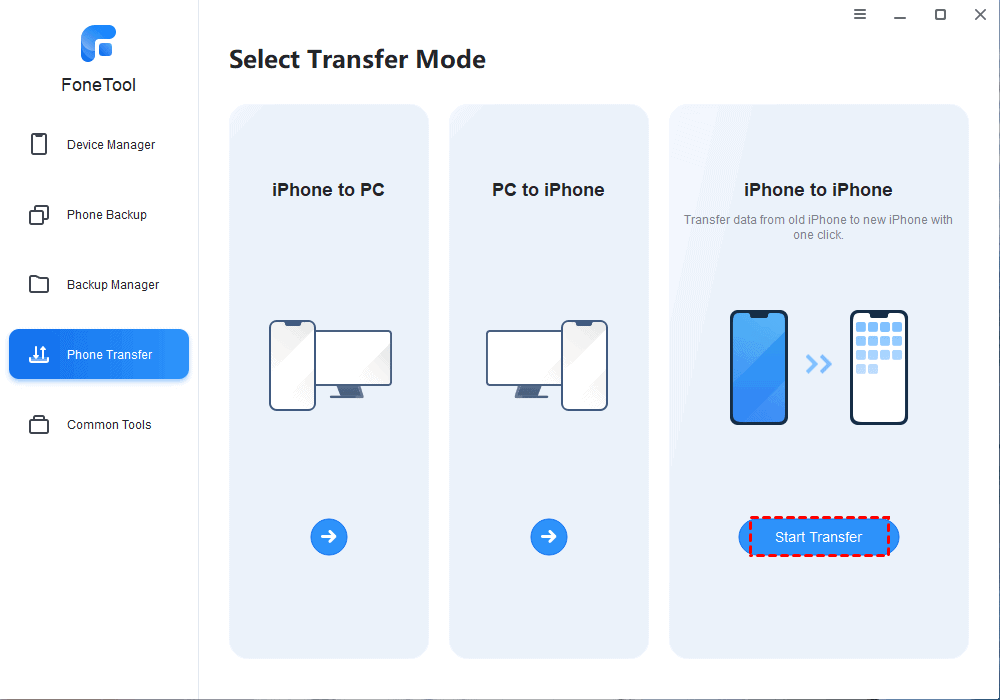
步骤 3:确保您已正确识别源设备和目标设备 > 启用备份加密以增加保护 > 单击开始传输。
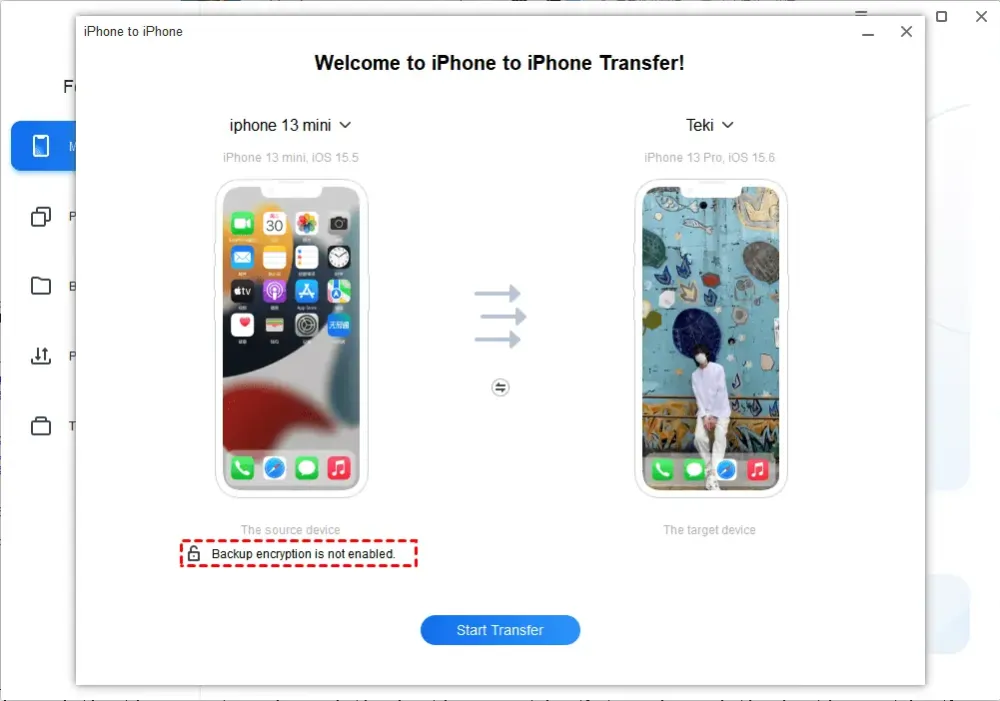
注意 –要获得额外的数据保护,请考虑使用手机备份功能,该功能使您能够将 iPhone 备份到 Windows 10 PC,并根据需要方便地将数据恢复到源 iPhone。
2. 有选择地将文件从源 iPhone 传输到 PC
步骤 1:使用 USB 数据线将源 iPhone 连接到计算机 > 启动 FoneTool > 选择iPhone 到 PC模式 > 单击开始传输按钮。
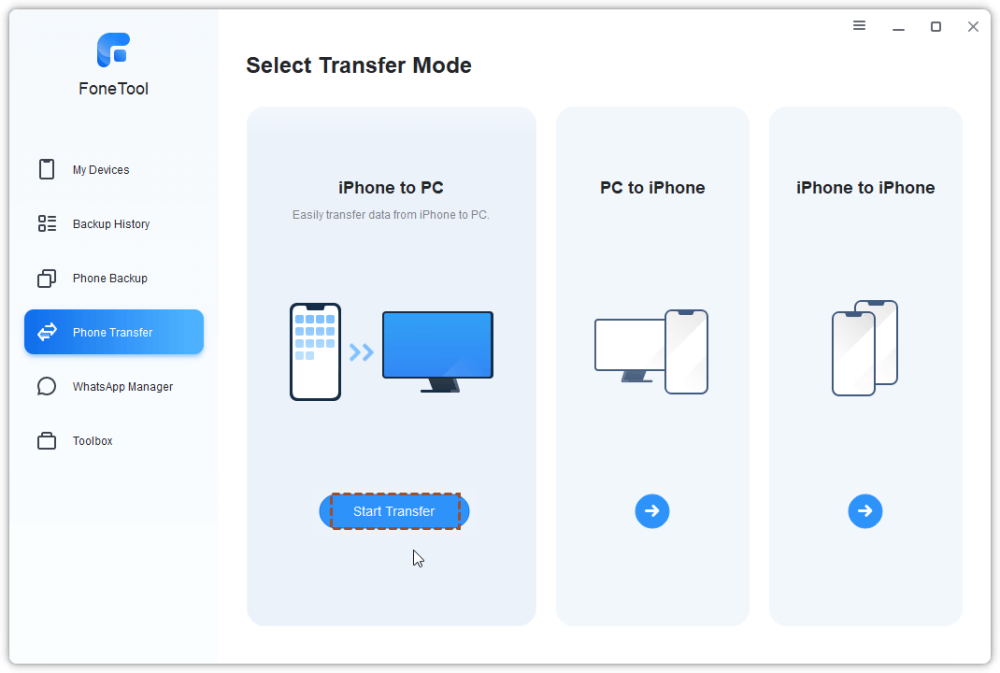
步骤 2:通过单击加号图标 > 预览添加所需的文件以进行传输,然后选择要传输的特定文件(此处以照片为例)> 单击确定。

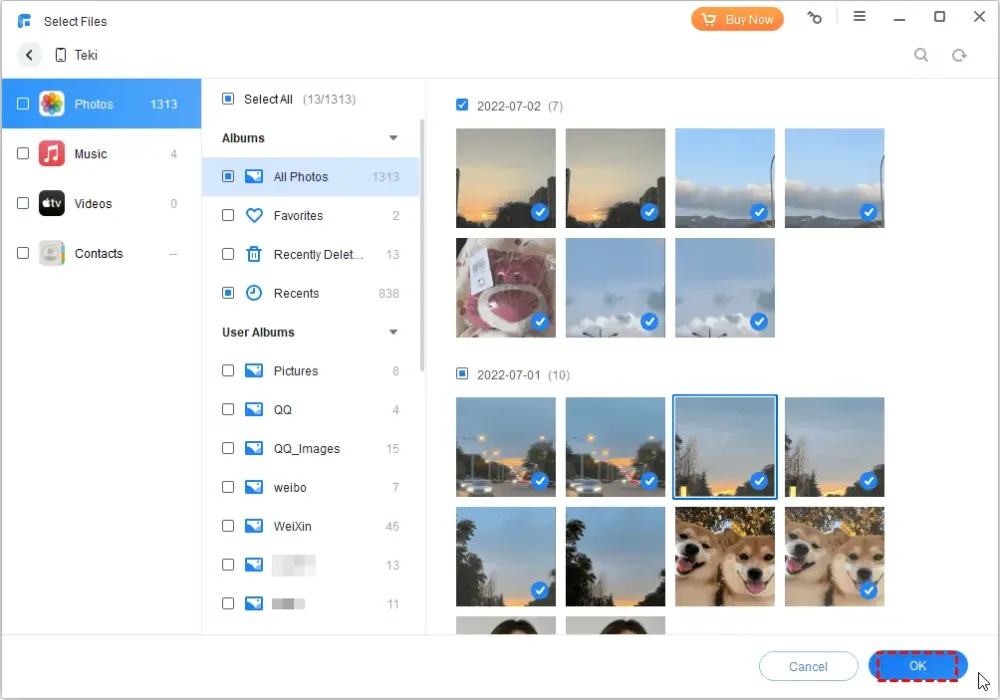
步骤 3:在“传输设置”中指定存储这些文件的目的地 > 单击“开始传输”以启动传输过程。
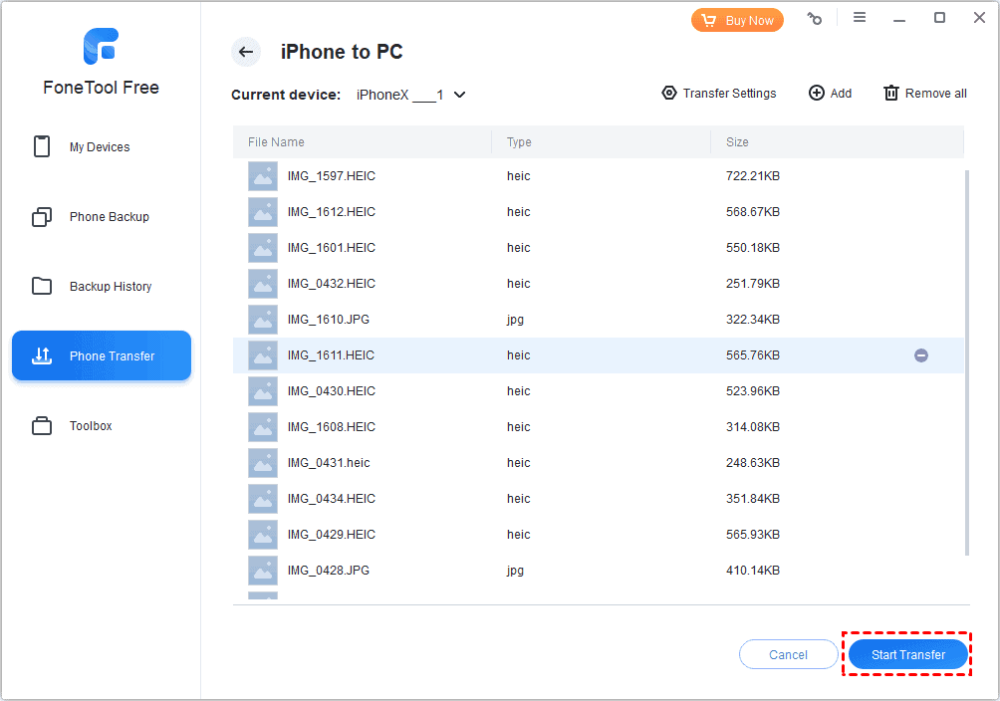
传输完成后,断开源 iPhone 并将目标 iPhone 连接到电脑。 然后,返回FoneTool主页并选择Phone Transfer > PC to iPhone将所选文件传输到目标iPhone。
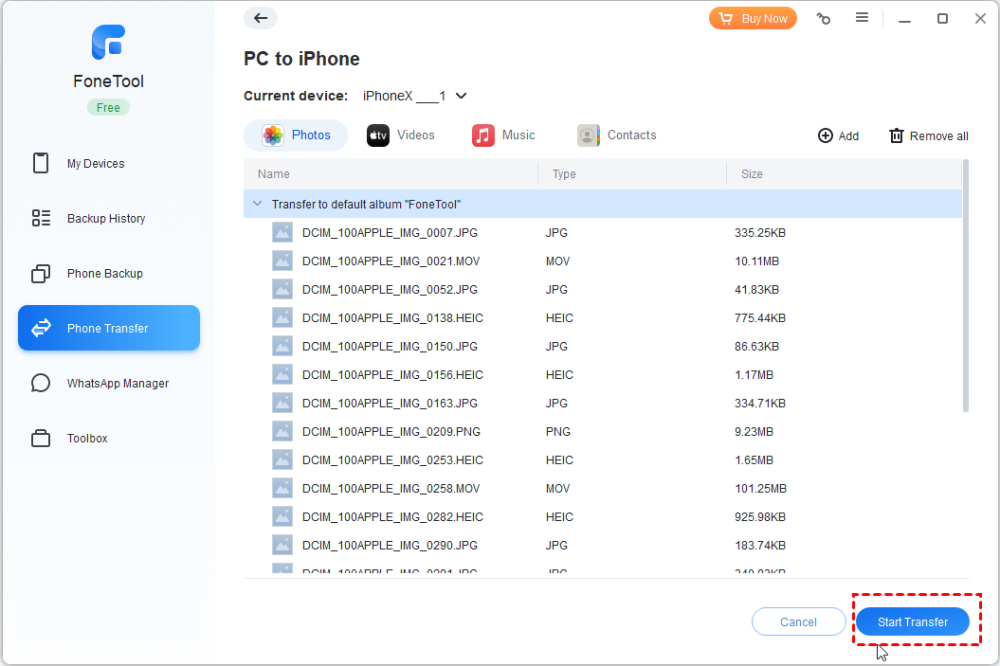
- 相关 –将 iPhone 备份到 PC (Windows) 的 4 种最佳方法
- 如何将联系人从 iPhone 转移到 iPhone – 7 种最佳方法
将您的数据无线传输到 iPhone – AirDrop
如果您没有 USB 数据线,则可以使用 AirDrop 功能将数据从一台 iPhone 传输到另一台 iPhone。 只需按照以下步骤操作,并确保两台设备上均启用 Wi-Fi 和蓝牙:
第 1 步:在两部 iPhone 上启用 AirDrop
访问控制面板> 按住右上角的网络设置框 > 点击 AirDrop,然后根据需要在仅限联系人或所有人之间进行选择。
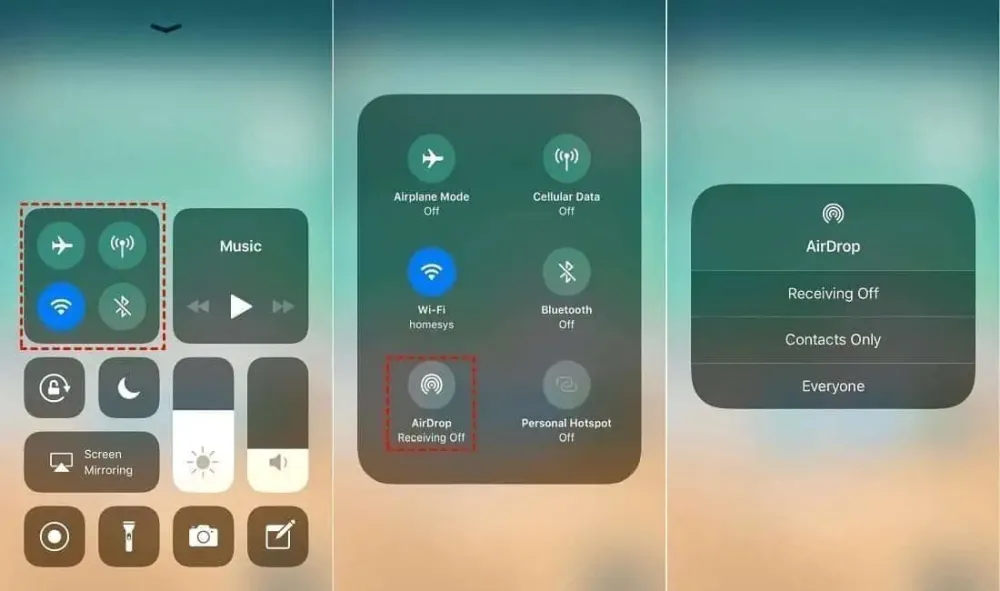
第 2 步:从源 iPhone 共享文件
启动相应的应用程序(例如“照片”)并选择您要传输的文件 > 然后,找到并点击“共享”按钮,然后选择“AirDrop”和您的目标 iPhone。
STEP-3:在目标 iPhone 上接收 AirDrop 文件
在目标 iPhone 上收到提示后,点击接受以启动 AirDrop 流程 > 导航到相关应用程序以访问和查看传输的文件。
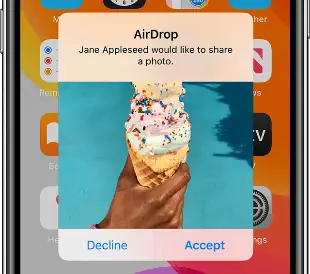
底线
以下是如何将数据从一部 iPhone 传输到另一部 iPhone 的三种方法。 如果您没有 PC 或 USB 电缆,您可以使用 AirDrop 来实现 iPhone 到 iPhone 的无线传输。 然而,为了获得更稳定、更方便的传输体验,FoneTool将是您的最佳选择。 FoneTool 提供可靠、快速的解决方案,用于在 iPhone 之间无缝传输数据。
此外,FoneTool是一款专业的iOS管理工具,可以帮助您将HEIC转换为PNG/JPG,删除iPhone或PC上的重复照片,甚至擦除您的iPhone。
我希望本教程能帮助您了解“如何找到进行 iPhone 到 iPhone 的传输” 。 如果您有什么想说的,请通过评论部分告诉我们。 如果您喜欢这篇文章,请分享并在 Facebook、Twitter 和 YouTube 上关注 WhatVwant 以获取更多技术提示。
- 相关 –将 iPhone 照片传输到 PC (Windows) 的 6 种最佳方法
- 将照片从 iPhone 传输到 iPhone 的 8 种最佳方法
如何查找进行 iPhone 到 iPhone 的传输 – 常见问题解答
我可以自己将我的 iPhone 转移到另一部 iPhone 上吗?
点击新 iPhone 上的“从 iPhone 传输”按钮,开始将数据从旧 iPhone 传输到新 iPhone。
快速启动会转移所有内容吗?
快速启动允许您将所有数据从当前设备无线传输到新设备。
iPhone 可以传输所有内容吗?
您的照片、联系人、视频、消息历史记录、音乐、日历、邮件帐户和许多应用程序都可以从以前的设备转移到新设备。
iPhone 上的 FoneTool 是什么?
FoneTool是一款iOS流量文件传输工具,可以帮助您轻松地在不同iOS设备之间传输文件。
FoneTool 需要花钱吗?
小更新是免费的。 对于重大升级,您只需支付少量升级费用即可享受后续新版本的全套优势。
